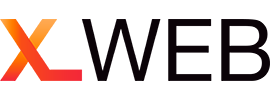Her ser du hvordan du setter opp e-postkonto fra XL Web med iPhone.
Du må ha disse opplysningene tilgjengelig:
- brukernavn (dette er det samme som e-postkontoen din)
- passord
På iPhone / iPad, Gå til Innstillinger og til "Mail, kontakter, kalendere". Trykk på "Legg til konto". Se skjermbildet nedenfor.
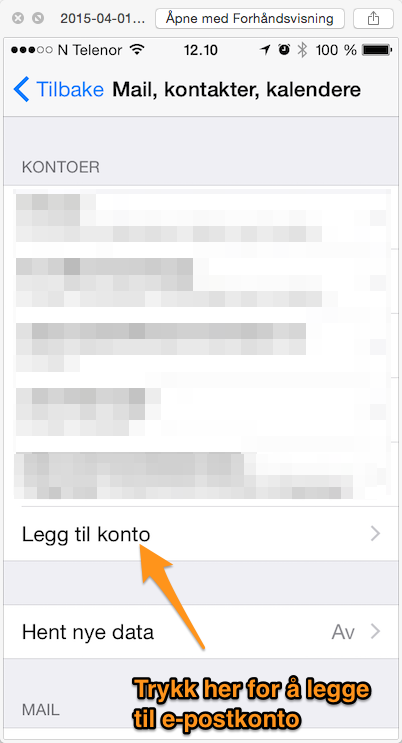
Trykk på "Annen" for å gå videre. Se skjermbildet nedenfor.
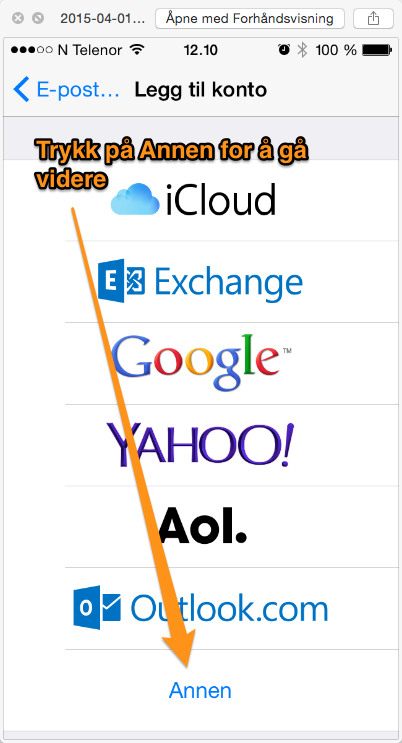
Trykk på "Legg til e-postkonto" på det neste skjermbildet. Se skjermbildet nedenfor.
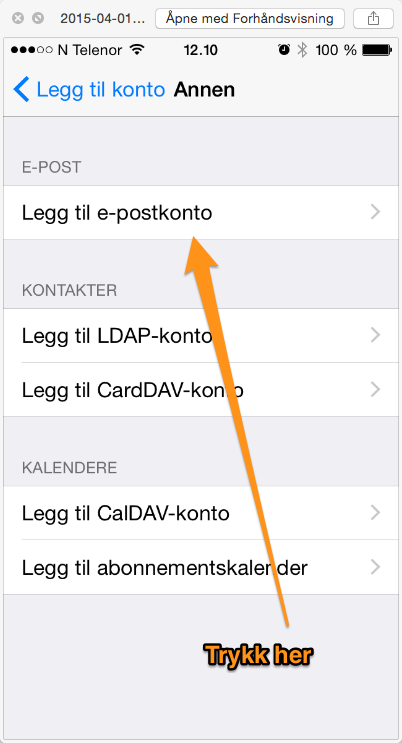
Fyll ut opplysningene og trykk på "Neste". Se skjermbildet nedenfor.
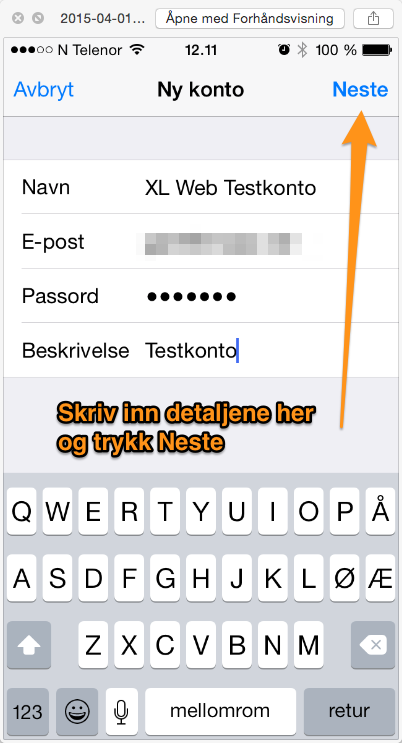
Nå må du fylle ut opplysninger om inngående og utgående e-posttjener. Dette er mail2.buskerudweb.com for begge to. For begge må du fylle ut brukernavn og passord som du har fått oppgitt eller som du har laget selv i kontrollpanelet. Brukernavnet er det samme som e-postadressen din. Se skjermbildet nedenfor.
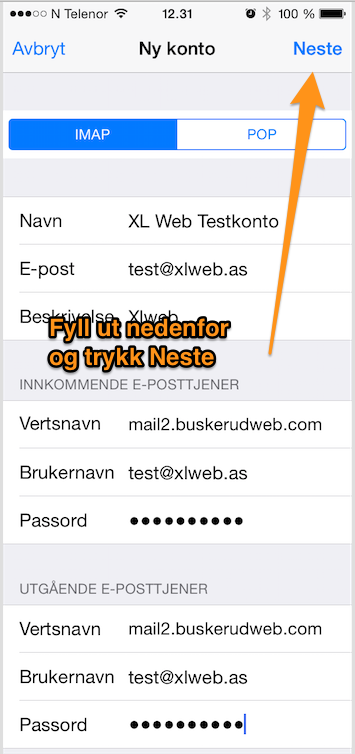
Enkelte ganger kan verifiseringen ta litt tid. Du ser i så fall følgende en stund:
![]()
Når e-postkontoen er riktig konfigurert vil du få fram følgende skjermbilde:
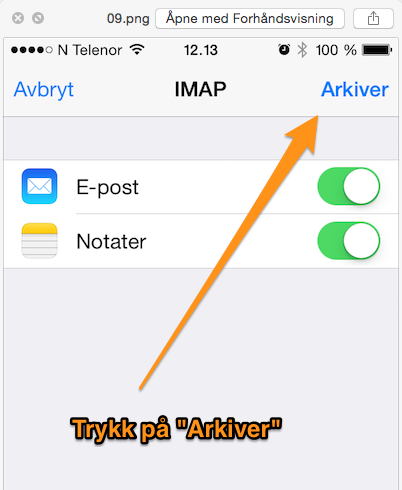
Trykk til slutt på "Arkiver"-knappen oppe til høyre.
Hvis du får feilmeldinger er det som regel enkelt å lese ut fra meldingen hva som er feil. Hvis du har skrevet inn feil brukernavn / passord vil du få beskjed om dette.
Her ser du hvordan du setter opp e-postkonto fra XL Web med iPhone.
Du må ha disse opplysningene tilgjengelig:
- brukernavn (dette er det samme som e-postkontoen din)
- passord
Når Outlook er startet, velg Outlook --> Innstillinger. Gå deretter til Konto.
Nede på venstre side får du opp en liten linje med forskjellige symboler. Trykk på + tegnet og velg Annen e-postkonto. Se skjermbildet nedenfor.
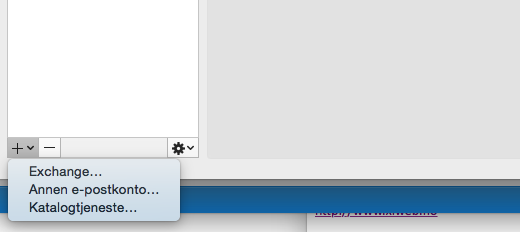
Fyll inn alle opplsynignene slik de står. Du bytter selvsagt ut E-postadressen og skriver inn din egen e-postadresse. Fyll ut opplysninger om inngående og utgående e-posttjener. Dette er mail2.buskerudweb.com for begge to. For begge må du fylle ut brukernavn og passord som du har fått oppgitt eller som du har laget selv i kontrollpanelet. På Brukernavn skriver du også inn e-postadressen din.
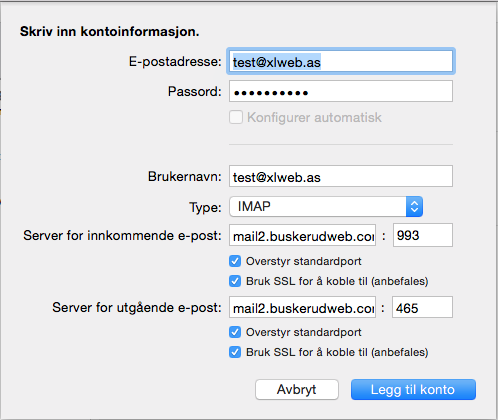
Merk også at du må:
- huke av for "Overstyr standardport" og skrive inn riktig portnummer. Port for innkommende e-post er 993, port for utgående e-post er 465.
- huke av for "Bruk SSL for å kople til (anbefales)".
Trykk på "Legg til konto".
Etter at kontoen er lagt til må du gå inn på "Flere alternativer" og velge å bruke informasjon for server for innkommende e-post. Se skjermbildet nedenfor.
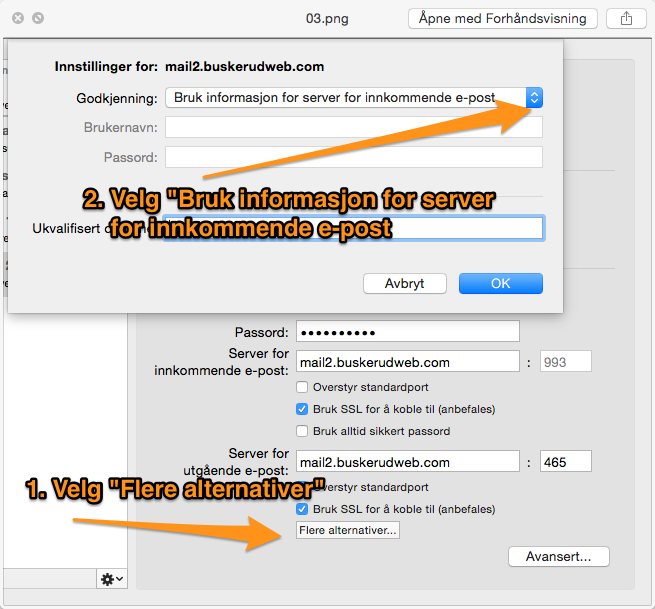
Hvis du får feilmeldinger er det som regel enkelt å lese ut fra meldingen hva som er feil. Hvis du har skrevet inn feil brukernavn / passord vil du få beskjed om dette.